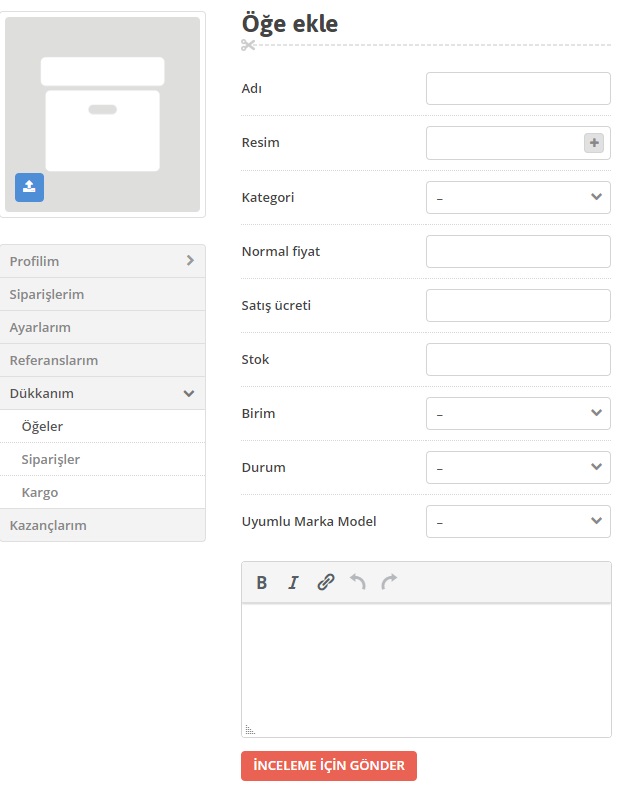На Offroad.ist вы можете создать бесплатный магазин за считанные минуты и добавить все свои товары с правом добавлять неограниченное и неопределенное количество товаров. Как команда SEO Offroad.ist, мы профессионально изменяем ваши объявления и публикуем их после того, как вы отправите их на утверждение. Позвольте нам принять ваш заказ и сосредоточиться на вашем бизнесе.
Как открыть магазин в Offroad.ist?
- Зарегистрируйтесь на https://www.offroad.ist/register . Регистрация бесплатна. Щелкните ссылку « Моя учетная запись» вверху страницы, а затем щелкните «Мой магазин» .
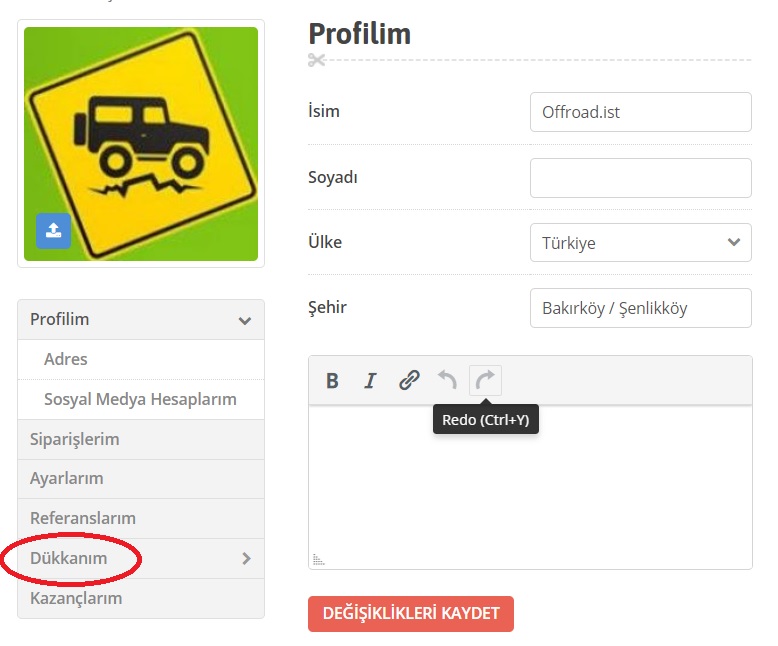
-
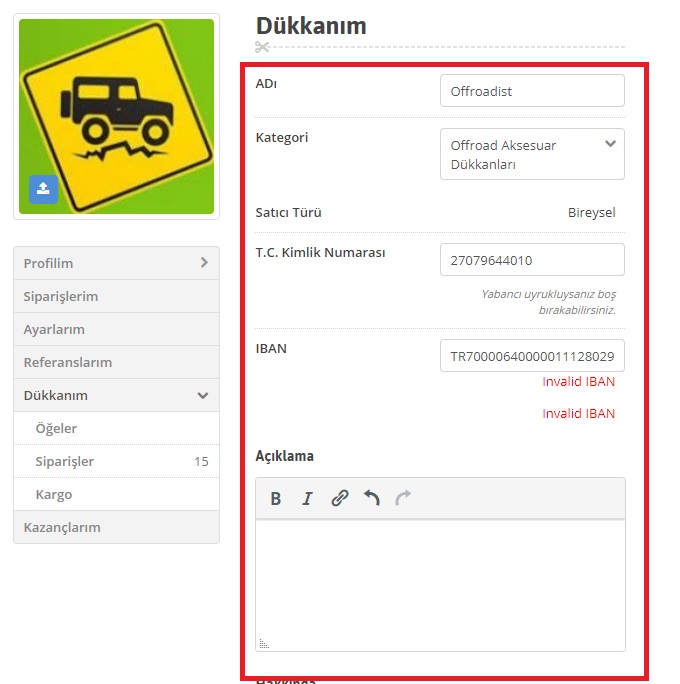
Заполните разделы раздела « Мой магазин », выделенные красной рамкой . Введите название вашего магазина и выберите категорию магазина . В разделе «Тип поставщика» есть 3 типа членства. Если вы не можете выставить счет и у вас нет компании, вы можете отметить индивидуального продавца и продавать его на offroad.ist. Если вы компания, вы можете выбрать индивидуальное предприятие или компанию с ограниченной ответственностью . Затем введите информацию IBAN для номера TC ID и номер счета, на который будут отправляться комиссии за заказ. Вы можете столкнуться с ошибкой Invalid IBAN , которую можно увидеть на картинке, при вводе информации IBAN игнорируйте ее, введите необходимую информацию и сохраните ее. Если вы выбрали отдельного продавца, имя в разделе «Мой профиль», номер TR ID в разделе «Мой магазин» и номер IBAN банковского счета, на который будут отправляться платежи по вашему заказу, должны совпадать. Компании должны ввести свой налоговый номер и информацию налоговой инспекции в этом разделе. Затем введите краткое описание продуктов и услуг, которые продает ваш магазин, в разделе « Описание » внизу. в нижней части СОХРАНИТЬ ИЗМЕНЕНИЯ Щелкните. Поздравляем, ваш магазин создан. Пришло время добавить объявление о продукте - Войдите в раздел «Моя учетная запись » и нажмите «Мой магазин ». Мы нажимаем на опцию Items в разделе My Shop и выбираем опцию Add , которая открывается сбоку и отображается на картинке ниже.
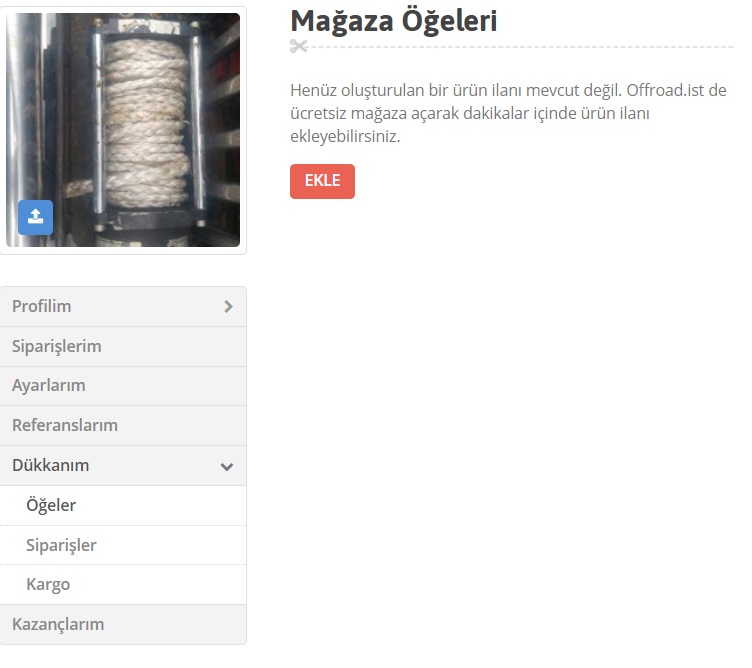
- Введите название для своей товарной рекламы в поле Имя . Например L200 Snorkel
- Вы можете добавить в свой пост столько изображений, сколько захотите, щелкнув знак + рядом с разделом Изображение под разделом Имя. расположен слева
 Отмеченный раздел используется для определения основного изображения вашей рекламы. Указанная вами фотография появится на страницах категорий товаров и в магазине. Фотографии, которые вы добавляете со знаком + в разделе изображений, будут отображаться при нажатии внутри объявления.
Отмеченный раздел используется для определения основного изображения вашей рекламы. Указанная вами фотография появится на страницах категорий товаров и в магазине. Фотографии, которые вы добавляете со знаком + в разделе изображений, будут отображаться при нажатии внутри объявления. - В разделе категорий выберите категорию, подходящую для вашей товарной рекламы. Если категории, подходящей для вашего товара, нет, вы можете выбрать любую категорию. Наши друзья-редакторы добавят в систему категорию, которой у нас нет.
- Раздел «Обычная цена » – это раздел, в котором вы устанавливаете стоимость рекламы вашего продукта. Можно вводить только цифры.
- Вы можете использовать раздел со скидкой для продуктов вашей кампании. Вы можете опубликовать цену продукта со скидкой 800 TL, набрав 1000 в разделе Нормальная цена и 800 в разделе Цена со скидкой внизу, и разместив ее как текущую цену 800 с крестиком 1000 TL на сайт, поэтому вы можете привлечь внимание, приняв участие на странице товаров со скидкой.
- Вы должны ввести количество товаров, которые есть у вас на складе . Например: 5
- Вы можете определить единицу товара, который вы продаете, щелкнув раздел « Единица ». Например, вы можете выбрать УСТАНОВИТЬ или Количество .
- Раздел Статус используется для предоставления информации о статусе продукта. В разделе «Статус» вы можете выбрать вариант « Ноль» или « Используется ».
- Вы можете выбрать автомобили марки, с которыми совместим продукт, в разделе « Совместимая марка модели ». Если добавленный вами продукт совместим со всеми инструментами, вы можете оставить этот параметр пустым или выбрать любой вариант. Наши редакторы внесут необходимые корректировки в процессе утверждения.
- Вы должны написать подробную информацию о продукте в разделе « Описание » внизу. Ввод подробного описания области использования продукта, минусов и плюсов установки приведет к быстрым продажам продукта и избавит вас от лишних вопросов. Вы также можете добавить ссылки на видео YouTube в разделе описания.
- После заполнения всех полей, мы нажимаем на опцию ОТПРАВИТЬ НА ПРОСМОТР внизу и заполняем нашу рекламную запись. Когда ваше объявление будет одобрено, вы получите уведомление по электронной почте.